Cài đặt server NFS share folder
Mục tiêu
Trong một số hệ thống lớn, một số server phải đảm nhiệm nhiều chức năng như chạy code, lưu trữ dữ liệu, lưu trữ media,… Điều này vô tình làm cho server chịu tải lớn, khó scale theo chiều ngang và khả năng mở rộng hệ thống bị hạn chế. Để khắc phục được một trong nhưng nhược điểm là lưu trữ dữ liệu, ta có thể sử dụng phương pháp tạo NFS server.
NFS (Network File System) là một hệ thống giao thức chia sẻ file cho phép một người dùng trên một máy tính khách truy cập tới hệ thống file được chia sẻ trên máy chủ thông qua một mạng máy tính giống như truy cập trực tiếp trên ổ cứng.
Ở bài viết này mình sẽ dùng 2 server cấu hình như sau
- Windows Server 2019
- CPU: 4c
- RAM: 4g
- Ổ cứng: SSD 40GB
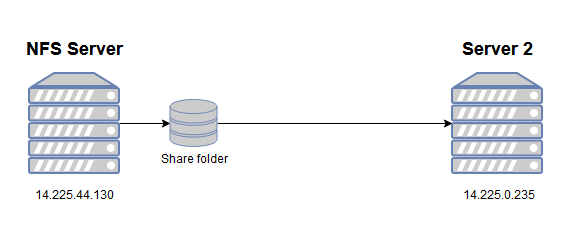
Ở đây ta sẽ setup 1 server làm server NFS, tạo 1 folder rồi share cho server 2 để lưu trữ
Các bước cài đặt
Trên server NFS, vào cửa số Server Manager, chọn vào Manage -> Add Roles and Features
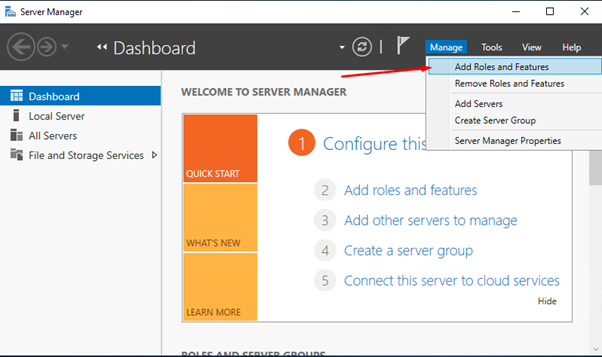
Chuyển đến phần Server Roles, tìm đến mục Server for NFS như hình dưới rồi tích vào
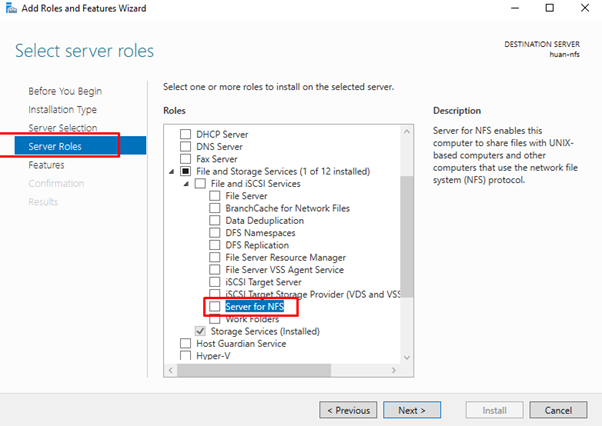
Một pop-up xác nhận sẽ xuất hiện, chọn Add Features để xác nhận
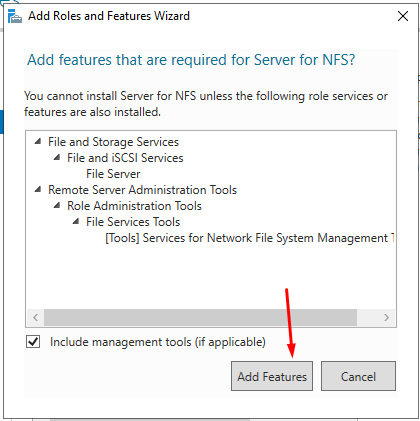
Tiếp theo chọn Next để tiếp tục
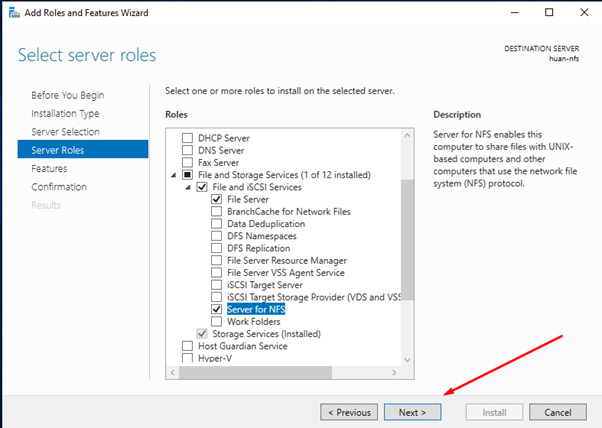
Tiếp tục chọn Next để bỏ qua
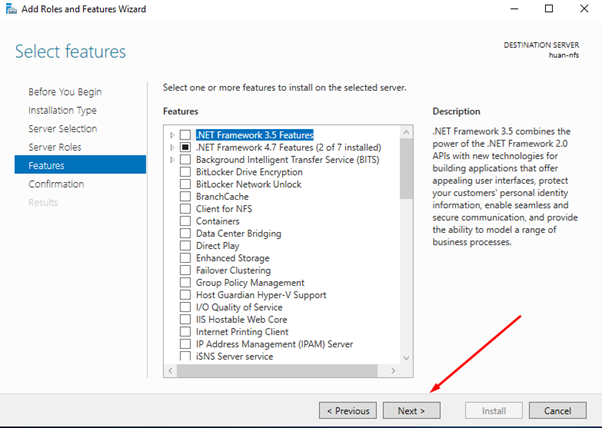
Chọn vào Install để tiến hành cài đặt
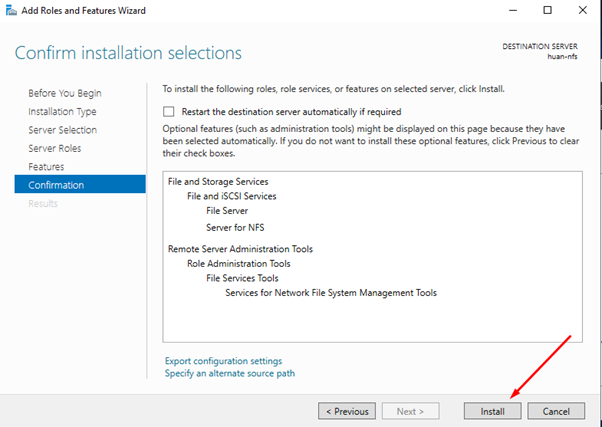
Sau khi việc cài đặt được hoàn thành, chọn Close để thoát ra
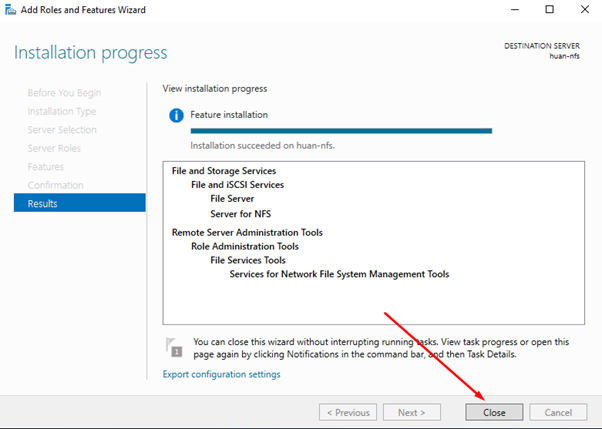
Tiếp theo, ở của sổ Server Manager, ta tiến hành chọn vào Tools -> Server for NFS
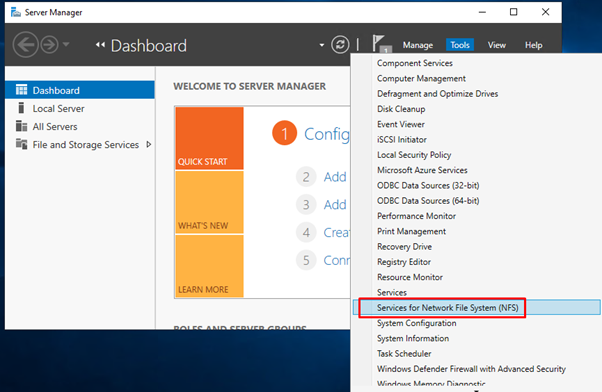
Cửa sổ dịch vụ NFS sẽ xuất hiện. Như vậy là bạn đã cài đặt tính năng này thành công

Tiếp theo, ta sẽ setup 1 folder làm share forder cho server client. Đầu tiên, bạn cần tạo 1 folder. Sau đó chuột phải vào folder đó chọn Properties.
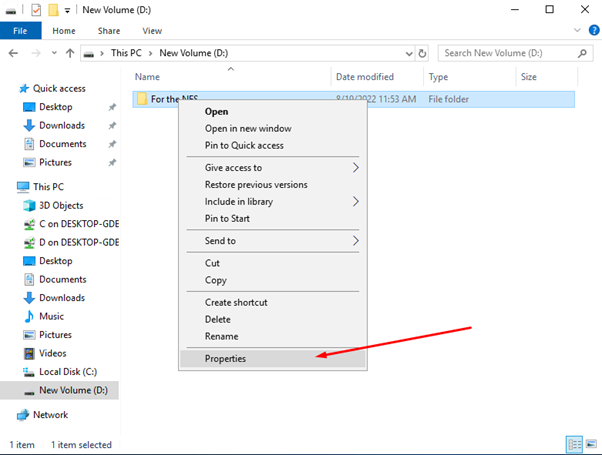
Chọn vào tab NFS Sharing rồi bấm vào nút Manage NFS Sharing….
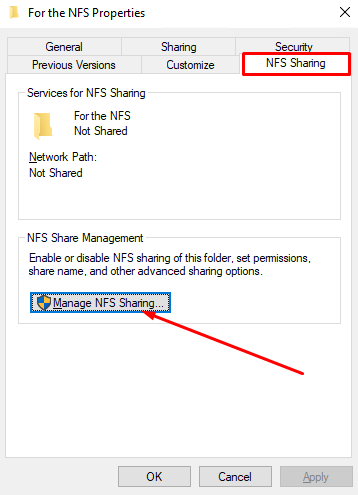
Tích chọn vào Share this folder, sau đó chọn nút Permissions để cấp quyền.
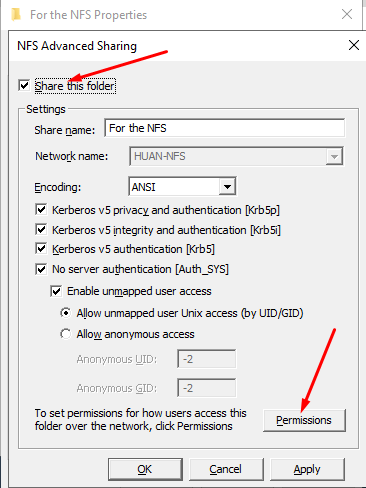
Ở đây, ta sẽ tích chọn vào mục Allow root access, đổi kiểu truy cập thành Read-Write
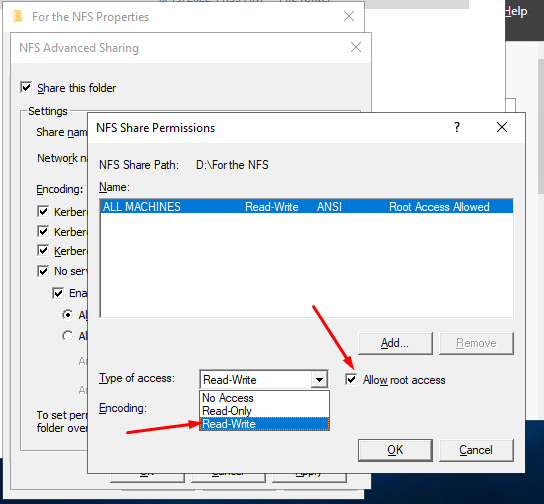
Sau khi chọn xong, nhấn OK và Apply để xác nhận và thoát ra
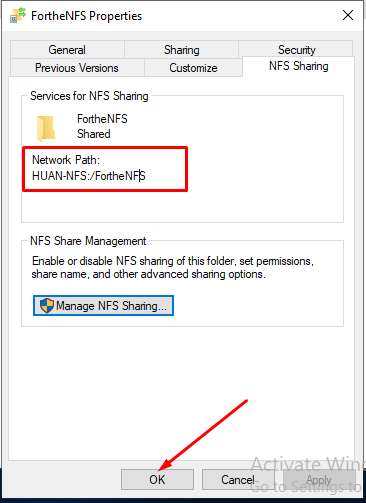
Như vậy là ta đã setup xong server NFS. Ta sẽ cần lưu lại đường dẫn của folder NFS có dạng: HUAN-NFS:/FortheNFS
Chuyển sang server client, ta vào cửa sổ của Server Manager, chọn vào Manage -> Add Roles and Features
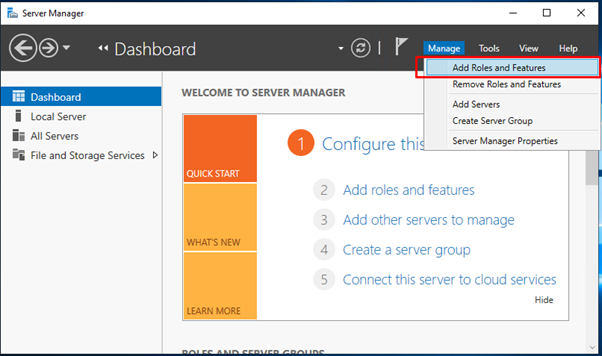
Ta chọn Next, đến mục Features, tích chọn vào Client for NFS, sau đó chọn Next
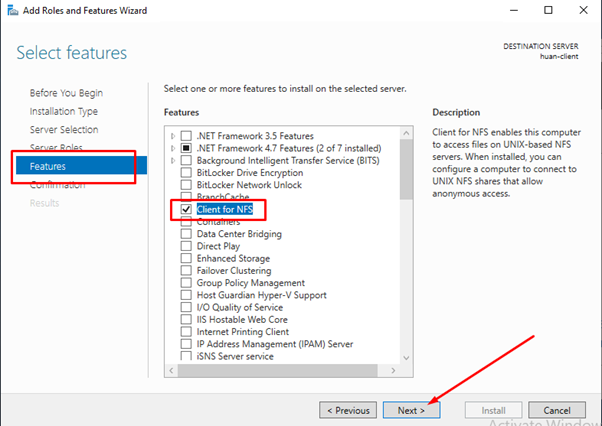
Chọn vào Install để tiến hành cài đặt
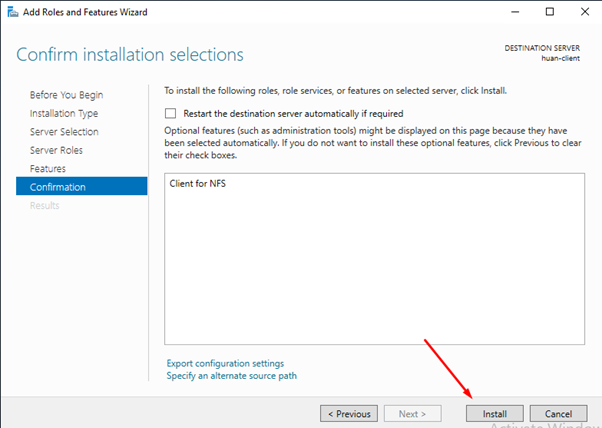
Như vậy ta đã cài đặt xong.
Mở File Explorer lên, ta chọn vào tab Computer -> Map networ drive
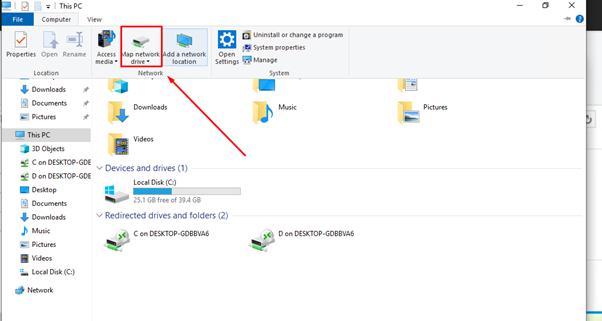
Một pop-up kết nối sẽ hiển thị, ta sẽ paste thông tin của folder path vừa tạo vào ô Folder sau đó nhấn Finish
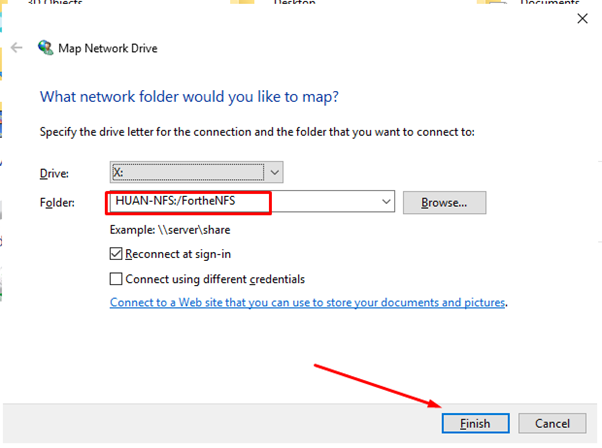
Như vậy là bạn đã kết nối thành côn, 1 thư mục NFS sẽ xuất hiện, bạn có thể truy cập vào đó để đọc ghi dữ liệu.
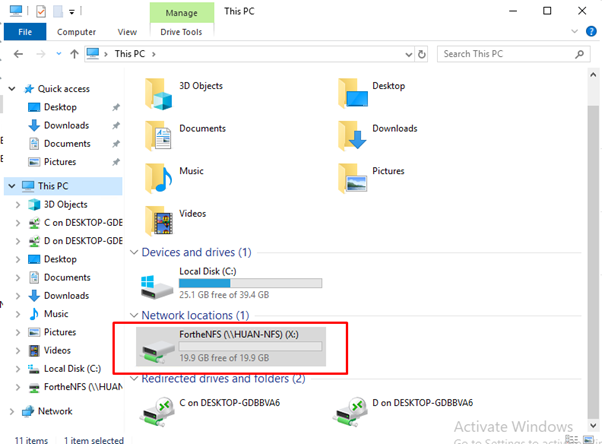
Ví dụ, bạn thử tạo 1 file test trên server NFS.
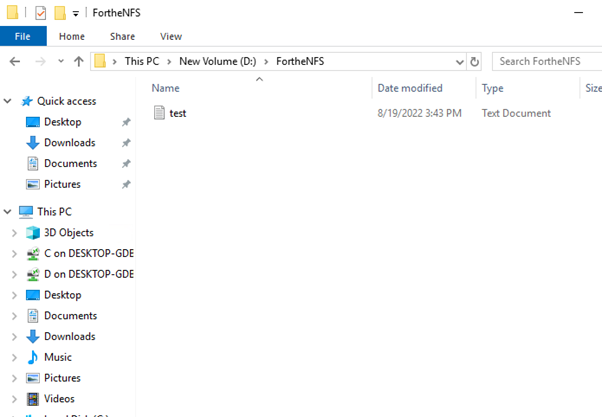
Sang server client, bạn cũng sẽ thấy file test đó xuất hiện.

Không có nhận xét nào:
Đăng nhận xét